
جدول المحتويات:
- مؤلف John Day [email protected].
- Public 2024-01-30 07:42.
- آخر تعديل 2025-01-23 12:54.
هذا Instructable مخصص للموسيقيين والملحنين وكتاب الأغاني وغيرهم ممن يحتاجون إلى طريقة لتنظيف الرأس والذيل من تسجيلاتهم وتحويل ملفات WAV إلى ملفات MP3. قم بفصل رأس الموسيقى التي قمت بتسجيلها. بدلاً من استخدام Audacity لقص رأس وذيل أغنياتي ، أفضل استخدام LP Ripper ، إنه برنامج تجريبي (مجاني للتجربة) لنظام Windows مخصص للأشخاص العاديين (غير الموسيقيين) لتحويل LPs وأشرطة الكاسيت إلى ملفات رقمية. الغرض الوحيد منه في الحياة هو تقطيع ملف WAV كبير إلى واحد أو أكثر من ملفات WAV أو MP3 أصغر حجمًا. ملاحظة: يجب أن يكون لديك أيضًا برنامج ترميز لإنشاء ملفات MP3 (مثل FastEnc). إذا كان لديك بالفعل أي برنامج آخر يمكنه تحويل الملفات إلى ملفات MP3 (مثل iTunes) ، فمن المحتمل أنك في حالة جيدة بالفعل.
الخطوة 1: ابحث عن ملف WAV الخاص بك
فتح … "،" أعلى ": 0.2639593908629442 ،" يسار ": 0.047337278106508875 ،" الارتفاع ": 0.14213197969543148 ،" العرض ": 0.9289940828402367}]">
بعد تثبيت LP Ripper ، ابحث عن ملف WAV الذي أتقنته وافتح ملف WAV في LP Ripper.
الخطوة 2: أخبر LP Ripper بعدد المسارات الموجودة في ملف WAV
يتمثل جزء من الوظيفة الحقيقية لكسارات LP في التحليل والتخمين حيث توجد الفواصل بين مسارات متعددة. في هذا المثال ، أقوم فقط بقص مسار واحد ، انقر فوق موافق.
الخطوة 3: تقليم المسارات
من النافذة الرئيسية ، تحتاج إلى الوصول إلى نافذة Trim Tracks بالنقر فوق رمز العدسة المكبرة.
الخطوة 4: قم بتسمية المسار وقص بداية الأغنية
قم بتسمية المسار باستخدام الحقل المجاور لرقم المسار. الموجة الصفراء في الأعلى هي عرض ماكرو لملف WAV بأكمله - مفيدة جدًا إذا كان لديك مسارات متعددة في الملف ، الموجة الصفراء في الأسفل هي عرض عن قرب للعثور على بداية ونهاية الأغاني الفردية ، اسحب الشريط العمودي الأخضر إلى بداية المكان الذي قد تبدأ فيه الأغنية. قم بمعاينة بضع ثوانٍ من البداية لترى ما إذا كنت قد وجدت المكان الذي تريده أحب أن تبدأ الأغنية. سيتم حذف أي شيء قبل هذه النقطة من الملف الذي سيتم إنشاؤه.
الخطوة 5: قص نهاية الأغنية
انقر فوق زر الخيار End ، ثم اسحب الخط الأحمر الرأسي إلى نهاية الأغنية ، وأضف تلاشيًا إذا رغبت في ذلك ، ثم انقر فوق "موافق" عند الانتهاء.
الخطوة 6: تشفير المسار (المسارات) الخاص بك
انقر على أيقونة ترميز المسارات. ستتم مطالبتك بـ "معلومات ألبوم MP3" (علامات ID3). هذا اختياري ، حيث يقوم LP Ripper بمعالجة الملف وإنشاء ملف MP3 مميز في نفس المجلد مثل ملف WAV الأصلي.
موصى به:
صوت الهواة مع الجرأة: 10 خطوات
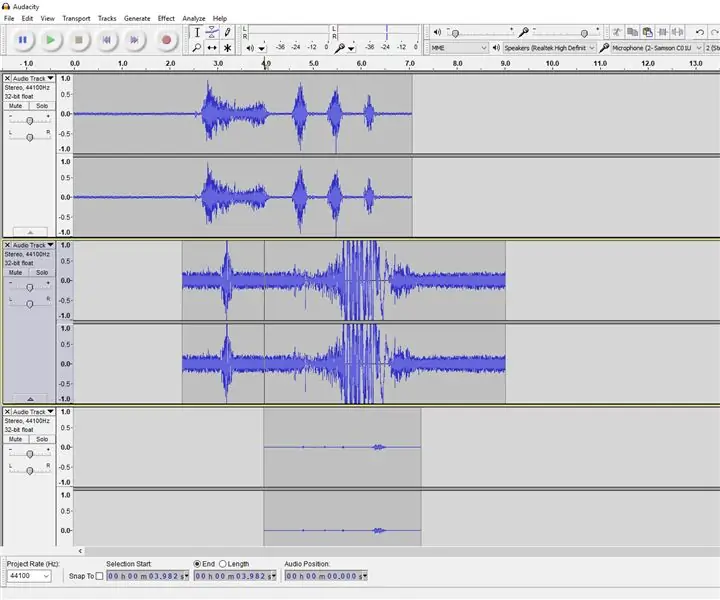
صوت الهواة مع الجرأة: في هذا الدليل ، سأوضح لك كيفية البدء في استخدام Audacity للتعليق الصوتي مثل العمل. الصوت عبارة عن برنامج تحرير صوتي بديهي ومليء بالميزات يمكنه تحرير الصوت المسجل لعدة أغراض. قد تتضمن بعض تطبيقات التعليقات الصوتية
تقسيم المسار الأحادي إلى ستيريو في الجرأة: 5 خطوات

تقسيم المسار الأحادي إلى ستيريو في Audacity: هل حصلت على مسار صوتي أحادي تريد أن تراه ستريو في Audacity؟ ثم تابع القراءة لمعرفة كيفية تقسيم مسارات الصوت الأحادي إلى ستيريو
أقنع نفسك باستخدام عاكس تيار 12 فولت إلى تيار متردد لسلاسل إضاءة LED بدلاً من إعادة توصيلها لمدة 12 فولت: 3 خطوات

أقنع نفسك باستخدام عاكس تيار 12 فولت إلى تيار متردد لسلاسل إضاءة LED بدلاً من إعادة توصيلها بـ 12 فولت: كانت خطتي بسيطة. كنت أرغب في تقطيع سلسلة إضاءة LED تعمل بالجدار إلى قطع ثم إعادة توصيلها لتعمل بجهد 12 فولت. كان البديل هو استخدام محول طاقة ، لكننا نعلم جميعًا أنها غير فعالة بشكل رهيب ، أليس كذلك؟ حق؟ او انهم؟
كيفية برمجة الجرأة للتسجيل في وقت معين: 8 خطوات

كيفية برمجة الجرأة للتسجيل في وقت معين: إنها خدعة سريعة ، استخدمها للتجسس ، لتسجيل مكالمة هاتفية أو ببساطة لتسجيل خطابك الدراسي أثناء خروجك باستخدام تطبيق Audacitylet الشهير
صنع & quot؛ Soft-Vocal & quot؛ فعال في الجرأة: 9 خطوات

صنع & quot؛ Soft-Vocal & quot؛ مفيدة في الجرأة: حسنًا ، سأوضح لك اليوم كيفية صنع & quot؛ صوت ناعم & quot؛ مفيدة (أداة ذات غناء ناعم) في Audacity ، محرر صوت مجاني متعدد المنصات. (الآلة عبارة عن موسيقى خالية من كلمات الأغاني أو مجرد آلات.) *** هذه التعليمات
